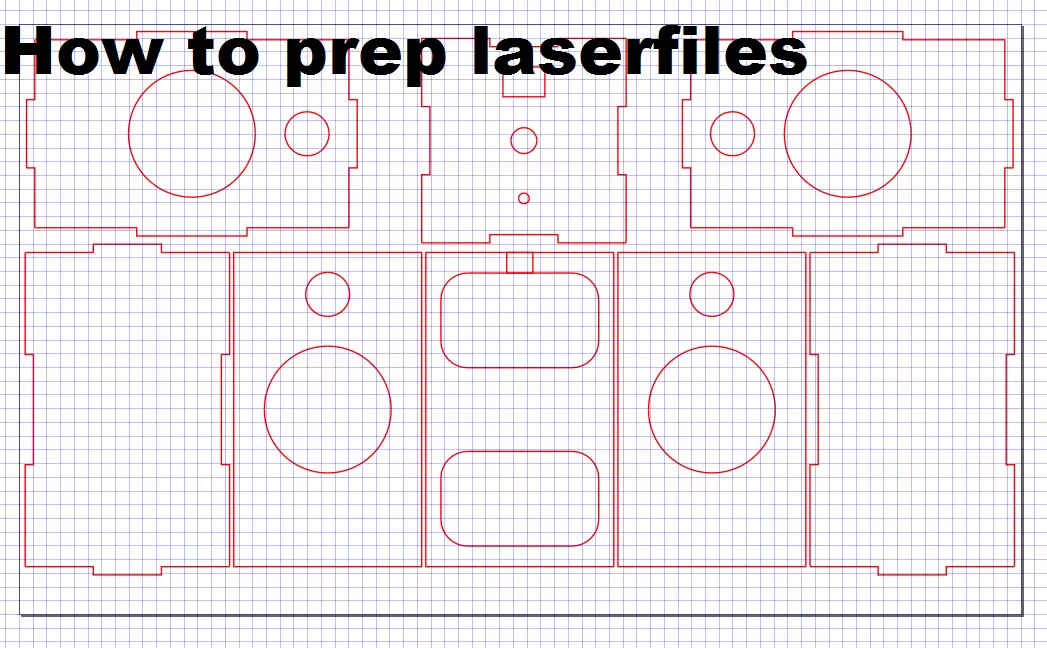Inzicht in DXF-bestanden en vereisten voor lasersnijden
Als je je afvraagt hoe je een DXF exporteert vanuit Inkscape voor lasersnijden, helpt het om met de basis te beginnen. Een DXF-bestand is een populaire vectorindeling die wordt gebruikt om 2D- en 3D-ontwerpen op te slaan. Lasersnijders vertrouwen op deze bestanden omdat ze nauwkeurige padinformatie bevatten die de machines nodig hebben om uw ontwerp nauwkeurig te snijden of te graveren.
Voor lasersnijden moet het DXF-bestand aan bepaalde eisen voldoen om problemen tijdens het snijden te voorkomen. Hier is waar u rekening mee moet houden:
- Alleen gesloten paden: De vormen van uw ontwerp moeten volledig gesloten zijn, zodat de laser precies weet waar te beginnen en te stoppen met snijden.
- Geen overlappende vormen: Overlappende lijnen of vormen kunnen de lasersnijder in verwarring brengen, wat leidt tot dubbele sneden of verspild materiaal.
- Correcte eenhedenGebruik millimeters of inches consistent in uw ontwerp. De documenteigenschappen van Inkscape kunnen helpen dit correct in te stellen.
- Schone geometrieZorg ervoor dat paden glad zijn en vrij van verdwaalde knooppunten of overlappingen die gekartelde sneden of fouten kunnen veroorzaken.
Veelvoorkomende problemen komen vaak neer op open contouren en verdwaalde knooppunten. Open contouren zijn paden die niet volledig verbonden zijn, waardoor er gaten ontstaan die de laser niet goed kan verwerken. Verdwaalde knooppunten zijn extra punten op uw paden die oneffen randen creëren tijdens het snijden. Het oplossen hiervan voordat u uw DXF exporteert, kan u veel hoofdbrekens besparen.
Laten we eens kijken hoe u uw Inkscape-bestand perfect kunt voorbereiden voor lasersnijden en een schoon DXF-bestand kunt exporteren dat klaar is voor uw lasersnijder.
Stapsgewijze handleiding voor het exporteren van een DXF vanuit Inkscape
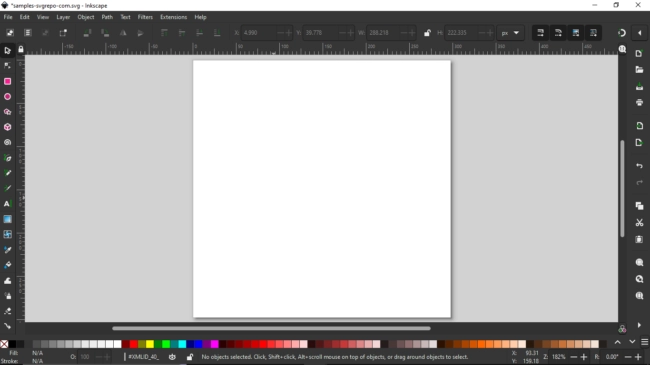
Stap 1 Stel uw Inkscape-document in
Begin met het openen van Inkscape en het instellen van de eenheden van uw document om te voldoen aan de vereisten van uw lasersnijder - meestal millimeters of inches. Ga naar Bestand > Documenteigenschappen en kies uw gewenste eenheid. Dit zorgt ervoor dat uw ontwerp de juiste maat heeft wanneer het wordt gesneden. Stel ook de paginagrootte in zodat deze past bij uw materiaal- of laserbedafmetingen.
Stap 2 Maak of importeer uw ontwerp
Maak nu uw vectorontwerp helemaal opnieuw met behulp van de tools van Inkscape of importeer een bestaand SVG- of ander vectorbestand. Zorg ervoor dat uw ontwerp puur vectorpaden bevat, aangezien DXF-bestanden geen rasterafbeeldingen ondersteunen. Als u importeert, controleer dan of alle elementen paden zijn en geen ingesloten afbeeldingen.
Stap 3 Bereid uw ontwerp voor op lasersnijden
Dit is essentieel voor zuivere sneden. Controleer uw paden:
- Zorg ervoor dat alle paden gesloten zonder openingen zijn.
- Vermijd overlappende vormen waar u geen dubbele sneden wilt.
- Vereenvoudig uw paden om onnodige knooppunten te verwijderen die het laserpad zouden kunnen verstoren.
- Converteer alle tekst naar paden door de tekst te selecteren en te kiezen Pad > Object naar pad.
Dit voorkomt problemen zoals open contouren of ongelijke sneden.
Stap 4 Exporteer het DXF-bestand
Zodra uw ontwerp klaar is, gaat u naar Bestand > Opslaan als, kies dan Desktop snijplotter (AutoCAD DXF R14) uit de dropdown voor bestandstype. Selecteer in de exportopties “Gebruik LWPOLYLINE-type uitvoer” voor betere compatibiliteit met lasersnijsoftware. Sla uw bestand op en zorg ervoor dat het zonder fouten wordt geëxporteerd.
Stap 5 Verifieer uw DXF-bestand
Voordat u uw bestand naar de lasersnijder stuurt, opent u het in een CAD-viewer of uw lasersoftware om te bevestigen:
- Paden zijn allemaal gesloten en schoon.
- De schaal komt overeen met uw originele Inkscape-document.
- Er verschijnen geen losse nodes of onverwachte elementen.
Deze snelle controle bespaart tijd en materialen door fouten vroegtijdig op te sporen.
Probleemoplossing voor veelvoorkomende DXF-exportproblemen
Bij het exporteren van een DXF vanuit Inkscape voor lasersnijden, kunnen een paar veelvoorkomende problemen hoofdpijn veroorzaken. Hier is hoe u ze snel kunt herkennen en oplossen.
Open Contouren
Open of niet-verbonden paden kunnen ervoor zorgen dat uw lasersnijder aarzelt of op de verkeerde plaatsen snijdt. Om ze te vinden:
- Schakel over naar Outline-modus in Inkscape (Beeld > Weergavemodus > Outline).
- Zoek naar vormen die niet volledig sluiten of openingen hebben.
- Herstel deze door de knooppunten te selecteren en ze samen te voegen (tool Pad bewerken met knooppunten, selecteer vervolgens eindpunten en klik op “Geselecteerde knooppunten samenvoegen”).
Extra knooppunten
Te veel knooppunten maken sneden ongelijkmatig of slordig—uw laserkop zal proberen elke kleine hobbel te volgen, wat rafelige randen veroorzaakt. Om op te schonen:
- Gebruik de Pad vereenvoudigen optie (Pad > Vereenvoudigen) om onnodige punten te verminderen.
- Verwijder handmatig losse knooppunten die uw vorm niet beïnvloeden.
Schaalproblemen
Lasersnijders hebben een ontwerp nodig met de juiste afmetingen, dus schalen is cruciaal. Controleer:
- Uw Documenteigenschappen (Bestand > Documenteigenschappen), vooral de eenheden (ingesteld op inches of mm).
- Zorg ervoor dat uw ontwerp op een schaal van 1:1 wordt getekend en geëxporteerd om vervorming op de machine te voorkomen.
Tekstproblemen
Tekst veroorzaakt vaak problemen omdat lasersnijders alleen paden snijden, geen lettertypen. Los dit op door:
- Tekst omzetten in paden (Pad > Object naar pad).
- Het gebruiken van stencil lettertypen als uw ontwerp uitgesneden letters heeft, die voorkomen dat binnenste delen eruit vallen.
Het oplossen van deze veelvoorkomende DXF-problemen zorgt voor een soepel lasersnijproces en bespaart tijd op de werkvloer.
Tips voor het optimaliseren van uw laser snij workflow met HYCNC
Om de beste resultaten te krijgen, controleer altijd dubbel of uw DXF-bestand compatibel is met uw laser snij software voordat u het verzendt. HYCNC biedt een handige preflight checklist die helpt om veelvoorkomende problemen vroegtijdig op te sporen, zodat u fouten tijdens het snijden kunt vermijden.
Zodra uw bestand klaar is, uploadt u uw DXF direct naar het HYCNC-platform. Ze bieden direct offertes en leveren nauwkeurige laser snij diensten die zijn afgestemd op uw behoeften. Dit maakt het hele proces soepel, snel en betrouwbaar.
Voor snelle project setups, overweeg het gebruik van handige Inkscape extensies zoals Tabbed Box Maker. Het versnelt het maken van ontwerpen zoals dozen of behuizingen, waardoor u tijd bespaart op repetitieve taken.
Het volgen van deze tips zorgt voor een schone workflow van uw Inkscape DXF export tot een vlekkeloze laser snede met de vertrouwde diensten van HYCNC.